来源:小编 更新:2025-02-03 06:53:42
用手机看
亲爱的Windows 10用户们,你是否也曾被那个无处不在的Skype小图标搞得有点头疼呢?别担心,今天就来手把手教你如何把这个小家伙从你的电脑中彻底清除,让你的桌面恢复整洁,心情也跟着舒畅起来!
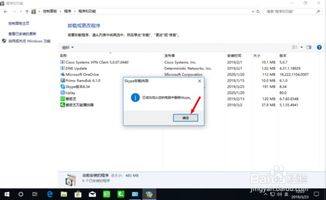
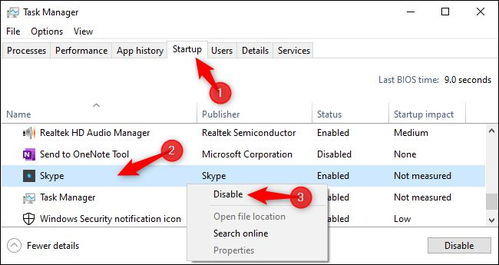
- 按下Windows键,输入“控制面板”,找到并点击它。
- 在控制面板中,找到“程序”或“程序和功能”,点击进入。
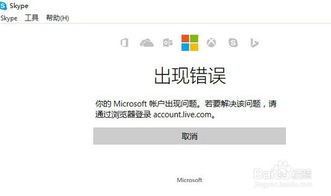
- 在列表中找到Skype应用程序,点击它。
- 点击“卸载”按钮,按照屏幕上的提示完成卸载过程。
- 点击任务栏左下角的开始菜单,找到并点击“应用”或“应用和功能”。
- 在应用中心顶部搜索框中输入“Skype”。
- 找到Skype后,点击它,然后点击右侧的“移除”按钮。
- 按下Windows键,输入“PowerShell”,右键点击“Windows PowerShell”,选择“以管理员身份运行”。
- 在PowerShell窗口中,输入以下命令:
```
Get-AppxPackage -User username | select-Object -ExpandProperty PackageFullName
```
- 将命令中的`username`替换成你的用户名。
- 在返回的结果中找到Skype的完整包名。
- 输入以下命令,将`PackageFullName`替换成Skype的包名:
```
Remove-AppxPackage PackageFullName
```
- 按下Ctrl+Alt+delete,选择“任务管理器”。
- 在任务管理器中,点击“启动”选项卡。
- 找到Skype,右键点击,选择“禁用”。
- 按下Windows键+R,输入“msconfig”,回车。
- 在系统配置窗口中,点击“启动”选项卡。
- 取消勾选Skype,点击“应用”和“确定”。
- 下载并安装Windows Installer Clean Up工具。
- 打开工具,找到Skype,点击“删除”。
- 如果上述方法都无法卸载Skype,尝试重新安装Windows。
通过以上方法,你就可以轻松地将Skype从你的Windows 10系统中移除。不过,在删除之前,请确保你已经备份了所有重要的Skype数据,以免造成不必要的损失。现在,让你的电脑焕然一新,享受更加清爽的桌面环境吧!